笔记本电脑怎么自己用U盘重装win7系统
大部分人在使用电脑的时候,电脑系统出现问题,有的人会选择装机工具进行在线重装,也有的人会选择离线重装。甚至一些从不会重装系统的小伙伴会选择拿去电脑店或者叫技术人员帮忙重装。其实不用这么麻烦,只需要一个U盘就可以搞定,大家一起来试一试吧。
准备工具
一台正常联网的电脑
一个8G以上的U盘(建议使用)
小熊一键重装系统软件
具体步骤
一、制作U盘启动盘
温馨小提示:重装系统之前请大家提前在小熊官网上下载小熊软件,其次在打开小熊软件之前,关闭所有的杀毒软件关闭,避免系统重装失败。
1. 将U盘插入电脑后将小熊软件打开,点击小熊界面菜单栏中的“制作启动盘”,随后在“U盘模式”下勾选U盘设备后,点击“+”选择添加系统。
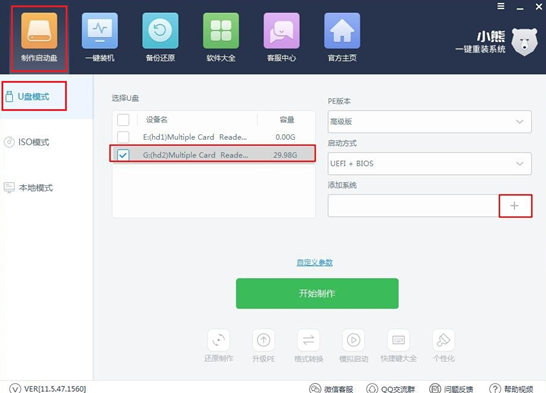
根据自身需要选择相对应的系统文件,小编想要重装win7系统,自然是选择win7版本的文件啦。最后点击“确定”。
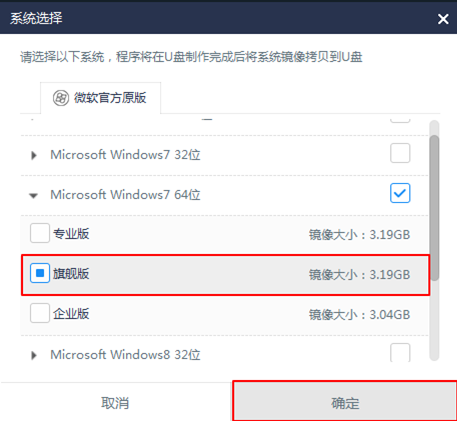
2. 将系统文件选择完之后,会重新回到U盘模式主界面,点击下方按钮“开始制作”启动U盘。
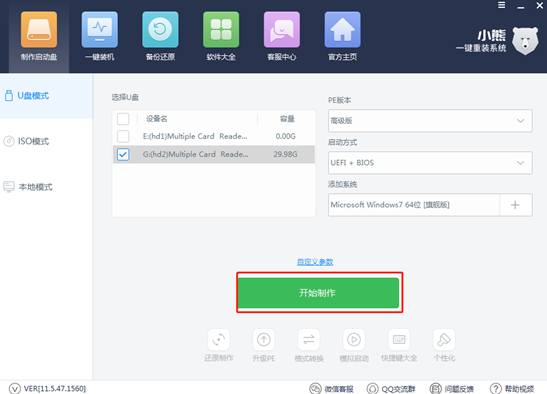
此时小熊一键重装系统软件会弹出警告窗口,重装系统之前肯定会制作一个启动盘,而在制作启动盘的过程中就会格式化U盘上的所有数据,所以我们必须要提前将U盘上的重要文件备份好,最后点击“确定”。
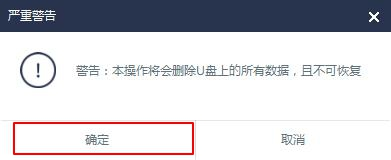
3. 这时候弹出一个提示窗口,小熊告诉我们可以使用两种设置U盘启动的方法,小编一般会选择可以兼容多种不同品牌电脑的“UEFI/BIOS双启动”模式。
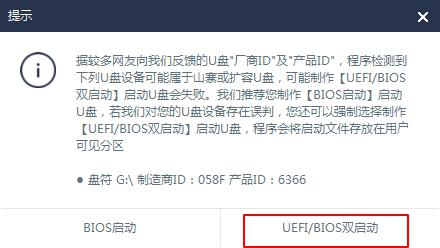
4. 小熊软件进入全自动下载模式,为我们下载PE镜像文件,我们只需要耐心等待一小会时间。
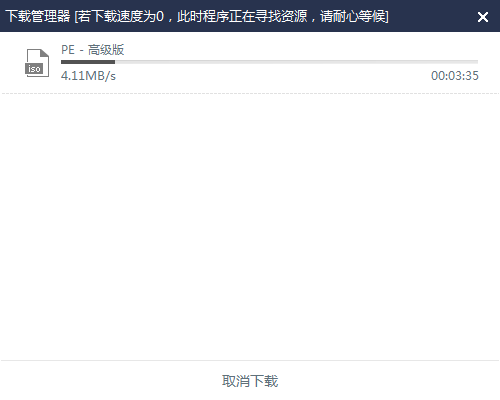
5. PE镜像文件下载成功后,小熊会弹处提示窗口告诉我们启动盘制作成功,如果启动盘制作失败,只需要按照上面的步骤进行再次操作就行,最后点击“确定”。
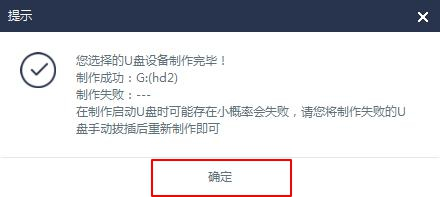
6.如果想要再次验证启动盘是否真的制作成功,也是可以进行测试的。我们可以重新回到“U盘模式”主界面,将U盘设备勾选后点击“模拟启动”中的“BIOS启动”进行测试即可。
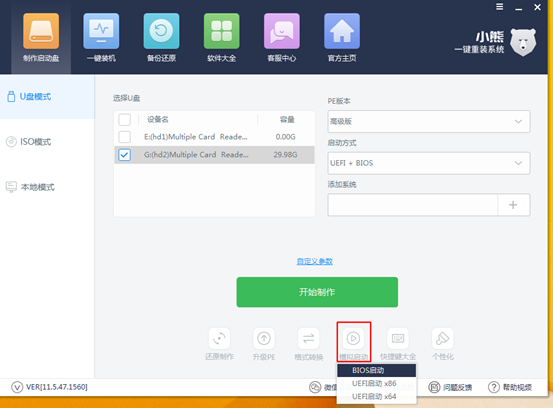
点击之后如果出现以下界面的话,证明U盘启动盘已经制作成功。之后就可以利用启动盘重装系统了。
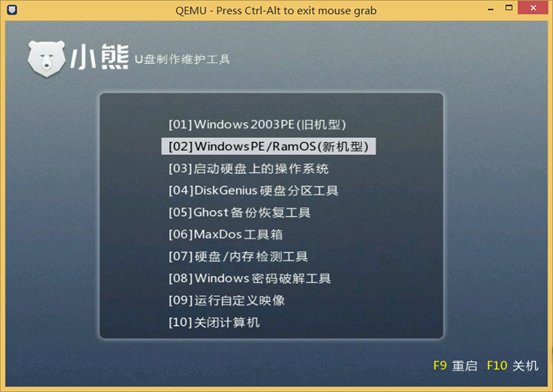
二、启动盘重装笔记本win7系统
1. 各位小伙伴将以上制作完成的启动U盘插入笔记本电脑后,重启电脑。在开机界面出现时按下启动快捷键。如果还是有不清楚启动快捷键的小伙伴,依旧打开“U盘模式”主界面,在右下角处点击“快捷键大全”查看启动快捷键。如果觉得这样操作麻烦的,可以直接在下表通过查询不同电脑主板后,找到快捷键。
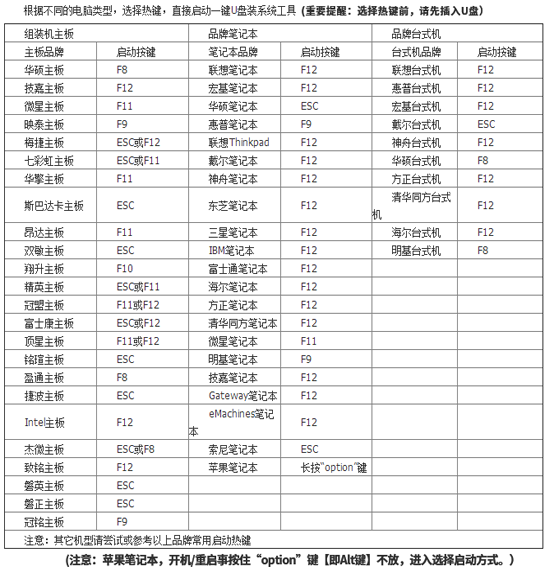
2. 知道电脑的启动快捷键后,下一步就是设置笔记本电脑为U盘启动。在开机界面出现时按下启动键,进入设置界面后用键盘上的“↑” “↓”移动,选择包含“usb”样式的菜单项,按回车键进入。
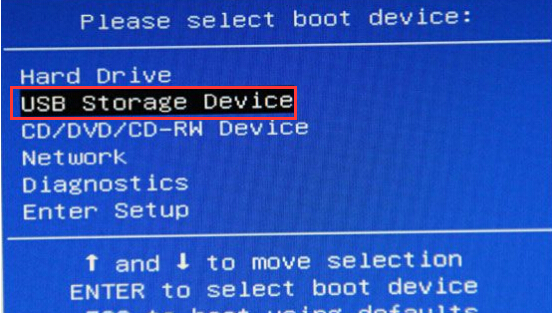
3. 进入小熊U盘制作维护工具界面,选择PE版本类型。小编一般选择第二个“新机型”模式进入PE。
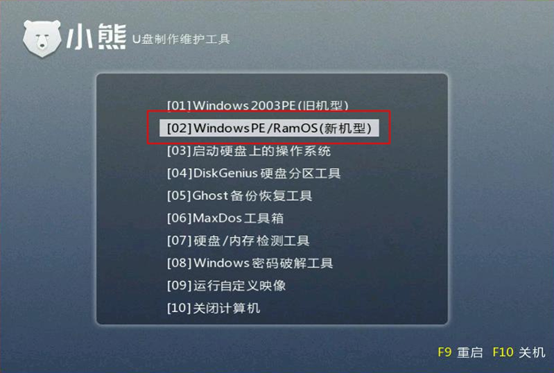
4. 进入PE界面后,在弹出的小熊装机工具界面中选择U盘上已经下载完成的系统文件,最后点击“安装系统”。
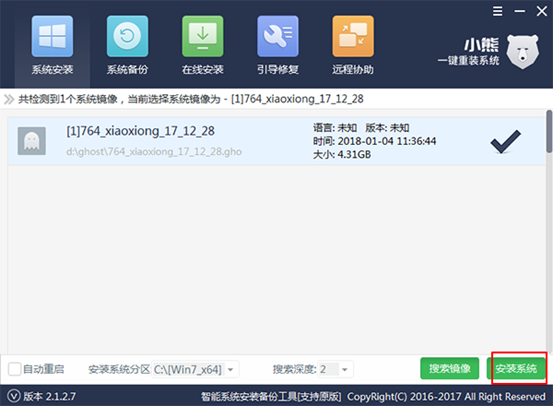
5. 小熊进入安装状态。在这个过程我们无需手动操作,耐心等待安装完成。
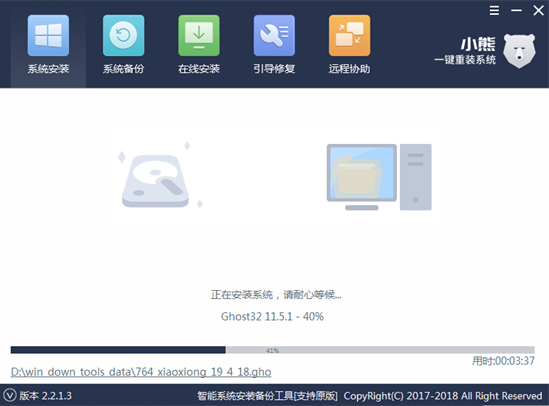
等待安装成功后,小熊会提示我们重启电脑,小伙伴在这一步操作中可是要记住了,重启之前一定一定要拔掉U盘等一切外界设备,否则重启后又会重新进入PE系统,无法重装成功。

6. 电脑经过重启后会有一段时间的部署安装,等待一段时间后我们可以看到电脑成功进入win7桌面。

如果小伙伴们看到电脑成功进入win7桌面时,就可以很清楚地知道本次U盘重装笔记本win7系统已经成功完成了。以后就可以自己重装笔记本电脑的操作系统了。
Win10教程查看更多

怎么简单安装win10系统? 2021-10-08 查看详情

演示电脑怎么在线重装win10系统? 2021-10-05 查看详情

电脑新手应该如何重装win10系统? 2021-10-05 查看详情

电脑系统坏了怎么重装系统? 2021-09-24 查看详情
重装系统教程查看更多










